назад | содержание | вперед Продолжение и замыкание контуров Существующий контур можно удлинить или замкнуть. Из двух маленьких контуров можно создать один большой, соединив их между собой. Все эти операции производятся инструментом Pen. Для продолжения контура подведите курсор к нужной концевой точке (при этом контур можно и не выделять). Когда рядом со значком пера появится горизонтальный отрезок, значит программа распознала концевую точку контура и готова этот контур продолжить. Щелкните на найденной точке и создавайте следующую опорную точку (рис. 11.14). Если вы хотите создать прямолинейный сегмент, то не вытягивайте управляющую линию из первой точки.
Рис. 11.14. Продолжение контура Замыкание может понадобиться как при построении нового контура, так и для уже существующего. Для замыкания контура при построении следует подвести курсор к его начальной точке. Рядом с курсором должен появиться кружок. Щелкните на начальной точке, и контур будет замкнут (рис. 11.15). Замыкание уже существующего контура проводят точно так же. Только сначала нужно выбрать инструментом Pen одну из концевых точек. Очень похожим образом связывают отдельные контуры в один. Подведите курсор инструмента Pen к концевой точке одного из контуров, щелкните и подведите курсор к концевой точке другого контура. Курсор принимает вид, показанный на рис. 11.16. При щелчке на точке контуры будут связаны в один. Разумеется, в процессе связывания и замыкания вы можете нарисовать между точками любое количество сегментов.
Рис. 11.15. Замыкание контура
Рис. 11.16. Связывание контуров назад | содержание | вперед Поделитесь этой записью или добавьте в закладки |
Полезные публикации |
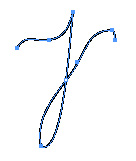 а
а 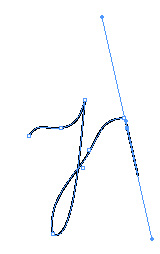 б
б 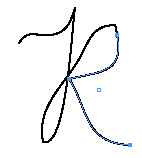 в
в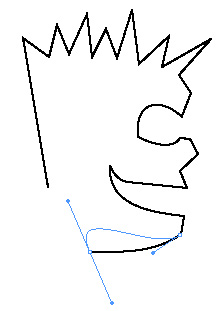 а
а 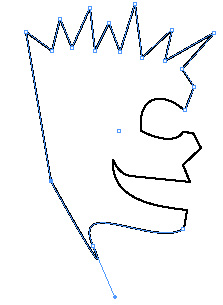 б
б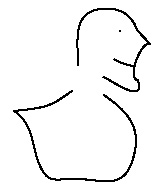 а
а 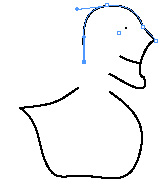 б
б 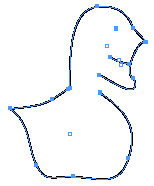 в
в Главная
Главная